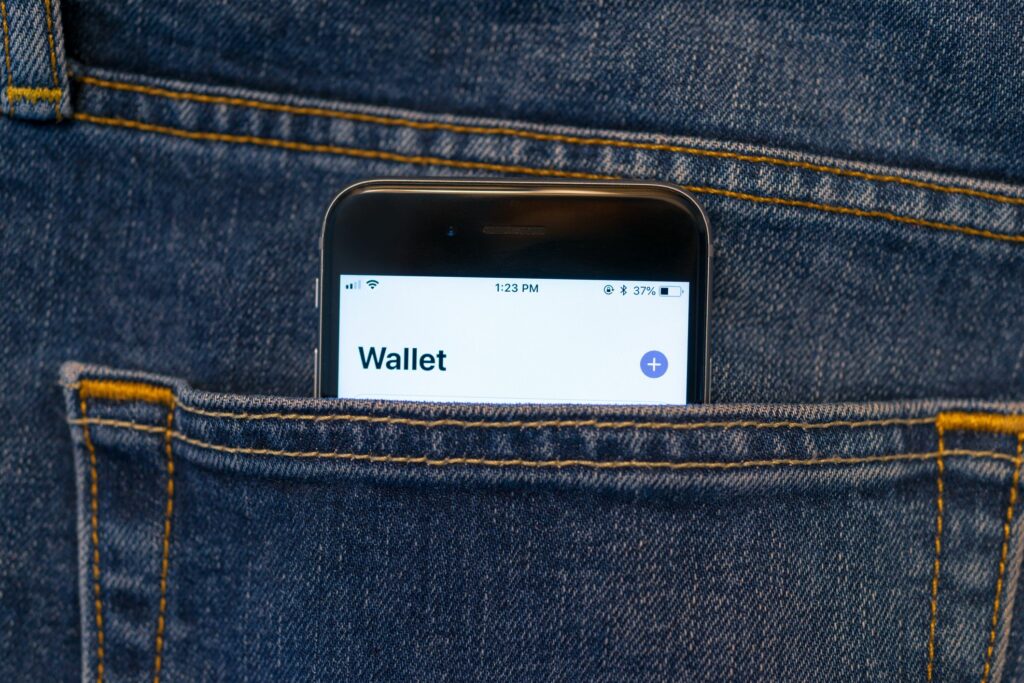Comment configurer et utiliser Apple Pay Cash
ce qu’il faut savoir
- Paramètres : cliquez sur porte monnaie demande, sélectionnez Payer en espèces Apple carte, touchez Configurez-le maintenant > Continuez > Je suis d’accord > Achevée.
- Envoyer de l’argent dans iMessage : Activé iMessage et cliquez PayerSaisissez le montant, touchez Payerajoutez un message et envoyez.
- Utilisation de Siri : Activer Siri Dites ensuite quelque chose comme « Envoyez 50 $ à Joe » ou « Apple paye 50 $ pour le dîner de Joe » et suivez les invites.
Cet article explique comment configurer et utiliser Apple Pay Cash. Il comprend des informations sur l’affichage de l’historique des transactions Apple Pay Cash et d’autres informations sur le service.
Comment configurer Apple Pay Cash
Apple Pay Cash est l’un des moyens les meilleurs et les plus simples pour les utilisateurs d’Apple d’envoyer et de recevoir des paiements peer-to-peer sur leurs appareils. Que vous souhaitiez envoyer ou recevoir de l’argent avec iMessage ou Siri sur votre iPhone ou Mac, Apple Pay Cash est la solution.
Pour configurer Apple Pay Cash pour envoyer ou recevoir de l’argent, procédez comme suit :
-
Cliquez sur porte monnaie application pour l’ouvrir.
-
Appuyez sur la carte Apple Pay Cash.
-
robinet Configurez-le maintenant.
-
robinet Continuez.
-
robinet Je suis d’accord Acceptez les conditions d’Apple Pay Cash.
Lorsque vous faites cela, vous allez créer un nouveau compte bancaire virtuel. Mais ne vous inquiétez pas : cela n’affectera pas votre crédit.
-
robinet Achevée.
-
Attendez quelques secondes pour activer votre compte Apple Pay Cash. Un message apparaît lorsqu’il est prêt.Cliquez sur X Masquez les messages.
Comment envoyer de l’argent Apple Pay avec iMessage
Après avoir configuré Apple Pay Cash, vous pouvez envoyer de l’argent à d’autres personnes de plusieurs manières. Le moyen le plus courant consiste peut-être à utiliser l’application iMessage préinstallée sur les appareils iOS et watchOS. Qu’est-ce que cela fait:
-
Ouvert message Applications et messages.
-
Cliquez sur Payer icône. (Si ce n’est pas visible, appuyez sur l’icône de l’application à côté du champ de message).
Si la personne à qui vous essayez d’envoyer de l’argent n’a pas accès à Apple Pay Cash (par exemple, parce qu’elle ne répond pas aux exigences énumérées plus haut dans cet article), vous en serez averti par un message.
-
Saisissez le montant que vous souhaitez envoyer.en cliquant + ou – bouton ou cliquez sur afficher le clavier et entrez le montant.
Si vous avez de l’argent sur votre compte Apple Cash, il est utilisé par défaut pour les virements Apple Pay Cash. Si vous n’avez pas d’argent ou si vous n’avez pas assez d’argent pour payer, utilisez la carte de débit enregistrée dans Wallet.Si vous avez plusieurs cartes, touchez > choisir.
-
Lorsque vous êtes prêt, appuyez sur Payer.
-
Si vous le souhaitez, vous pouvez ajouter un message et envoyer le message comme un message texte normal.
Besoin d’annuler un paiement ?Tant que l’autre partie ne l’accepte pas, allez porte monnaie -> Payer en espèces Apple -> dernière offre -> Annuler le paiement -> annuler le paiement.
Comment envoyer de l’argent Apple Pay avec Siri
Siri peut également vous aider à envoyer de l’argent avec Apple Pay Cash. Activez simplement Siri et dites quelque chose comme « Envoyez 50 $ à Joe » ou « Apple Payez 50 $ pour le dîner de Joe » et suivez les instructions.
Il n’y a pas de frais pour envoyer ou recevoir de l’argent avec Apple Pay Cash, à deux exceptions près. Tout d’abord, si vous souhaitez transférer de l’argent d’Apple Pay Cash vers votre compte bancaire, vous devrez payer des frais de 1 % (0,25 $ minimum, 10 $ maximum). Il y a des frais de 3% pour les transactions internationales.
Comment recevoir de l’argent avec Apple Pay Cash
Si quelqu’un vous doit de l’argent, suivez ces étapes pour le réclamer en utilisant Apple Pay Cash :
-
Ouvrez le message et démarrez une conversation avec la personne ou créez-en une nouvelle.
-
Cliquez sur Application Apple Pay Cash iMessage Ouvrez-le.
-
utilisation + et – bouton ou cliquez sur afficher le clavier.
-
robinet Exiger.
-
Ajoutez un message si nécessaire, puis envoyez le texte.
Besoin de contester un paiement effectué ? Pour les paiements peer-to-peer, vous devez travailler avec quelqu’un d’autre ou avec votre banque. Si le paiement concerne une entreprise, veuillez contacter Apple pour obtenir de l’aide.
Comment recevoir de l’argent avec Apple Pay Cash
Une fois que quelqu’un vous envoie de l’argent, l’ajouter à votre compte est simple. La première fois que vous envoyez de l’argent, vous avez 7 jours pour le recevoir. Après cela, tous les paiements sont automatiquement acceptés, sauf si vous modifiez vos paramètres d’acceptation des paiements.
Pour modifier ces paramètres, procédez comme suit :
-
Cliquez sur application de portefeuille.
-
cliquez sur votre Carte de paiement Apple Pay.
-
Cliquez sur … icône.
-
à l’intérieur accepter le paiement section, cliquez sur Accepter les paiements manuellement.
-
Maintenant, chaque fois que quelqu’un vous envoie de l’argent, vous devez cliquer sur J’accepte dans les messages qu’ils envoient.
Comment afficher l’historique des transactions Apple Pay Cash
Besoin de voir toutes vos transactions Apple Pay Cash ? C’est ça:
-
Votre point de départ dépend de votre équipement :
- Sur iPhone, appuyez sur porte monnaie > Carte Apple Cash > Appuyez sur … icône.
- Sur iPad, accédez à d’installation > Portefeuille et Apple Pay > Carte de paiement Apple.
-
Vos transactions les plus récentes sont répertoriées ici. Pour plus d’informations à ce sujet, cliquez dessus.
-
Pour voir les offres plus anciennes, faites défiler vers le bas et appuyez sur l’année. Cliquez ensuite sur la transaction pour plus d’informations.
Qu’est-ce qu’Apple Pay Cash ?
Apple Pay Cash est un système de paiement peer-to-peer similaire à Venmo et Zelle que vous pouvez utiliser pour envoyer et recevoir de l’argent à vos amis et à votre famille. L’argent utilisé pour cela provient soit d’une carte de débit, soit d’argent qui vous a déjà été envoyé via Apple Cash. Les fonds sont stockés sur votre compte Apple Pay Cash et peuvent être utilisés dans les magasins qui acceptent Apple Pay, envoyés à d’autres ou déposés sur votre compte bancaire.
En quoi est-ce différent d’Apple Pay ?
Apple Pay est utilisé pour effectuer des achats sans fil dans des magasins ou d’autres commerçants à l’aide d’une carte de crédit ou de débit. Apple Pay Cash est un moyen d’échanger de l’argent avec vos amis et votre famille.
En quoi est-ce différent de l’Apple Card ?
Apple Card est une carte de crédit traditionnelle. Tout ce que vous savez sur les cartes de crédit s’applique à Apple Card. C’est un moyen de payer avec Apple Pay, mais ce n’est pas un moyen d’envoyer de l’argent aux gens. En fait, vous ne pouvez pas financer les transactions Apple Pay Cash avec n’importe quel type de carte de crédit, y compris la carte Apple. Apple Pay Cash ne peut être utilisé qu’avec des comptes bancaires et des cartes de débit.
Vous pouvez partager votre carte Apple avec jusqu’à cinq autres personnes dans un groupe de partage familial, définir des limites de dépenses, suivre l’historique de vos achats et même créer un crédit ensemble.
Besoins en espèces d’Apple Pay
Pour utiliser Apple Pay Cash, vous avez besoin de :
- Appareils Apple compatibles, y compris :
iPhone avec Face ID ou Touch ID (sauf iPhone 5S) - iPad avec Face ID ou Touch ID
- Montre Apple
- Mac avec Touch ID (ou sorti en 2012 lorsqu’il est utilisé avec iPhone ou Apple Watch).
- Un appareil iOS exécutant iOS 11.2 ou une version ultérieure.
- Une montre exécutant watchOS 4.2 ou une version ultérieure.
- Authentification à deux facteurs configurée sur votre identifiant Apple.
- Connectez-vous à iCloud sur l’appareil que vous souhaitez utiliser.
- Carte de débit ajoutée à l’application Apple Wallet.
Limites des transactions en espèces Apple Pay
Apple Pay Cash a certaines limites. Certains des plus importants incluent:
- Solde de trésorerie maximal d’Apple : 20 000 $
- Montants pouvant être ajoutés à Apple Cash depuis une carte de débit : 10 – 10 000 $
- Montant maximum pouvant être ajouté à Apple Cash tous les 7 jours : 10 000 $
- Limite par message/transaction : 1 à 10 000 $
- Pour transférer de l’argent d’Apple Cash vers un compte bancaire : 1 à 10 000 $
- Virements vers des comptes bancaires jusqu’à tous les 7 jours : 20 000 $
Merci de nous en informer!
Dites-nous pourquoi !
D’autres détails ne sont pas assez difficiles à comprendre